网卡驱动如何安装,小编告诉你电脑如何安装网卡驱动
分类:windows7教程 发布时间:2017-11-25 11:59:53
电脑使用久了,硬件可能就会出现一些故障,就像网卡出现故障了,就需要重新换了网卡,这时候就需要重新安装网卡驱动,那么该如何去安装网卡驱动就成了电脑新手比问的问题了,下面小编就来跟大家说说网卡驱动如何安装。
当电脑无法正常上网时,我们就得考虑到网卡驱动是否正确安装,是否更新与之匹配的网卡驱动程序?可能还有很多用户就犯了一些囧事,安装一些货不对板的网卡驱动,还一路埋怨,下面,小编就来教大家安装网卡驱动的正常操作方法了。
网卡驱动如何安装
首先要确定网卡型号是什么,这个可以通过驱动精灵或者驱动人生这些软件查看
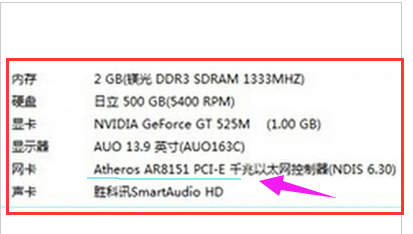
网卡系统软件图解1
也可以通过【设备管理器】查看【网络适配器信息】。右击【计算机】就看看到【设备管理器】选项。
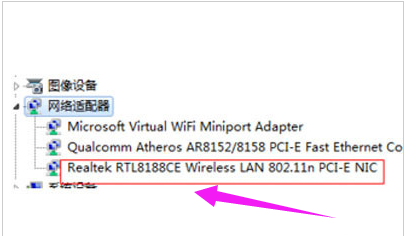
安装驱动系统软件图解2
度查找要的网卡驱动安装包,可以直接输入型号查询。注意,这里推荐使用驱动之家的驱动文件,更新比较快,可靠点。
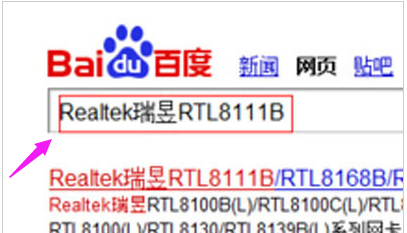
安装驱动系统软件图解3
进入【驱动之家】下载相应的网卡驱动,注意要查看驱动的详细信息,比如是否使用win7,是32位还是64位之类。
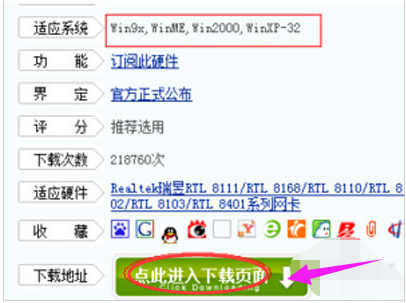
网卡驱动系统软件图解4
下载完成后一般是一个压缩包,需要先解压后才能使用。
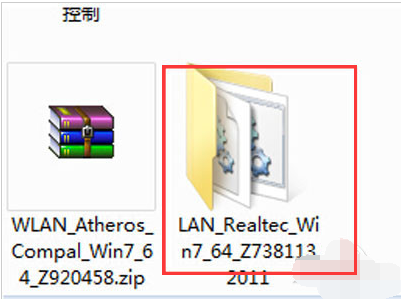
安装网卡驱动系统软件图解5
打开解压后的文件包,找到【setup】名称的文件,双击运行此文件安装向导就可以安装这个驱动了。
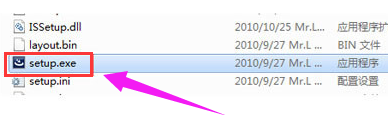
网卡驱动系统软件图解6
以上就是编跟大家分享网卡驱动安装图文解说了。有需要的用户可以参考一下。






 立即下载
立即下载







 魔法猪一健重装系统win10
魔法猪一健重装系统win10
 装机吧重装系统win10
装机吧重装系统win10
 系统之家一键重装
系统之家一键重装
 小白重装win10
小白重装win10
 杜特门窗管家 v1.2.31 官方版 - 专业的门窗管理工具,提升您的家居安全
杜特门窗管家 v1.2.31 官方版 - 专业的门窗管理工具,提升您的家居安全 免费下载DreamPlan(房屋设计软件) v6.80,打造梦想家园
免费下载DreamPlan(房屋设计软件) v6.80,打造梦想家园 全新升级!门窗天使 v2021官方版,保护您的家居安全
全新升级!门窗天使 v2021官方版,保护您的家居安全 创想3D家居设计 v2.0.0全新升级版,打造您的梦想家居
创想3D家居设计 v2.0.0全新升级版,打造您的梦想家居 全新升级!三维家3D云设计软件v2.2.0,打造您的梦想家园!
全新升级!三维家3D云设计软件v2.2.0,打造您的梦想家园! 全新升级!Sweet Home 3D官方版v7.0.2,打造梦想家园的室内装潢设计软件
全新升级!Sweet Home 3D官方版v7.0.2,打造梦想家园的室内装潢设计软件 优化后的标题
优化后的标题 最新版躺平设
最新版躺平设 每平每屋设计
每平每屋设计 [pCon planne
[pCon planne Ehome室内设
Ehome室内设 家居设计软件
家居设计软件 微信公众号
微信公众号

 抖音号
抖音号

 联系我们
联系我们
 常见问题
常见问题



